1.效果图
按钮效果 --父表
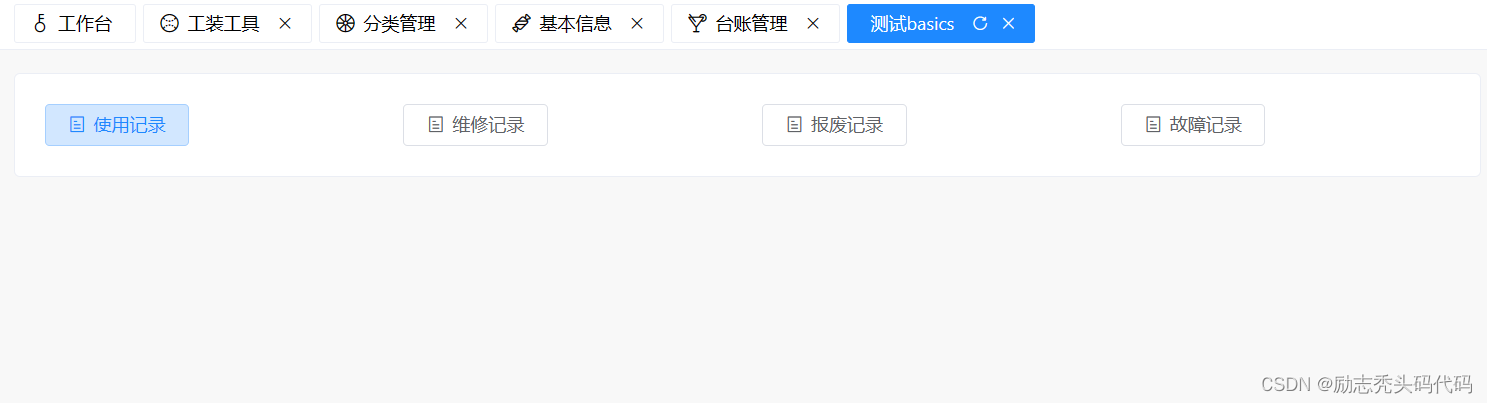
点击按钮之后的 -- 子表

2.代码部分
1.父表
<template>
<basic-containers>
<el-row :gutter="20">
<el-col :span="6">
<el-button icon="el-icon-tickets" @click="onOpenUseRecord" >使用记录</el-button>
</el-col>
<el-col :span="6">
<el-button icon="el-icon-tickets" @click="onOpenmaintainRecord" >维修记录</el-button>
</el-col>
<el-col :span="6">
<el-button icon="el-icon-tickets" @click="onOpenscrapRecord" >报废记录</el-button>
</el-col>
<el-col :span="6">
<el-button icon="el-icon-tickets" @click="onOpenfaultRecord" >故障记录</el-button>
</el-col>
</el-row>
<use-record ref="useRecordRefs"></use-record>
<scrap-record ref="scrapRecordRefs"></scrap-record>
<fault-record ref="faultRecordRefs"></fault-record>
<maintain-record ref="maintainRecordRefs"></maintain-record>
</basic-containers>
</template>
<script>
import useRecord from "@/views/test/dialog/useRecord";
import scrapRecord from "@/views/test/dialog/scrapRecord";
import maintainRecord from "@/views/test/dialog/maintainRecord";
import faultRecord from "@/views/test/dialog/faultRecord";
export default {
name:'DemoIndex',
components:{
useRecord,
scrapRecord,
maintainRecord,
faultRecord,
},
data() {
return {};
},
methods:{
onOpenUseRecord(){
this.$refs.useRecordRefs.openDialog('add');
},
onOpenscrapRecord(){
this.$refs.scrapRecordRefs.openDialog('add');
},
onOpenmaintainRecord(){
this.$refs.maintainRecordRefs.openDialog();
},
onOpenfaultRecord(){
this.$refs.faultRecordRefs.openDialog('add');
}
}
};
</script>2.子表
<template>
<basic-dialog
:visible.sync="dialog.showDialog"
:title="dialog.title"
width="40%"
:submit-txt="dialog.submitTxt"
:loading="dialog.loading"
append-to-body
@cancel="cancleDialog"
@submit="submitDialog"
>
<!-- 内容 -->
<avue-form v-model="form" :option="option"></avue-form>
</basic-dialog>
</template>
<script>
export default {
name: "useRecord",
data() {
return {
dialog:{
showDialog:false,
title:"使用记录",
submitTxt:"提交",
loading:false,
},
form:{},
option:{
emptyBtn:false,
submitBtn:false,
column:[
{
label: "型号",
prop: "modelName",
},
{
label: "产品名称",
prop: "productName",
},
{
label: "产品编号",
prop: "productCode",
rules: [{ required: true, message: "产品编号不能为空" }],
},
{
label: "规程编号",
prop: "specificationCode",
},
{
label: "规程名称",
prop: "specificationName",
},
{
label: "规程版本",
prop: "specificationRev",
}, {
label: "工步号",
prop: "processCode",
}, {
label: "工步名称",
prop: "processName",
}, {
label: "使用人",
prop: "borrowUserName",
}, {
label: "使用时间",
prop: "borrowDateTime",
type: "date",
}
]
}
};
},
methods:{
//打开弹窗
openDialog(event){
console.log(event);
this.dialog.showDialog = true;
},
//关闭弹窗
cancleDialog(){
this.dialog.showDialog = false;
},
submitDialog(){
//自定义逻辑
}
}
};
</script>
<style scoped>
</style>







 文章介绍了在Vue.js项目中如何通过点击按钮实现父组件向子组件传递事件,展示了一个包含按钮效果的父表和弹出使用记录、维修等子表的示例,以及如何在子表中进行表单验证和操作。
文章介绍了在Vue.js项目中如何通过点击按钮实现父组件向子组件传递事件,展示了一个包含按钮效果的父表和弹出使用记录、维修等子表的示例,以及如何在子表中进行表单验证和操作。














 7304
7304

 被折叠的 条评论
为什么被折叠?
被折叠的 条评论
为什么被折叠?








